Escolha do Leitor
Artigos populares
Existem situações em que o BIOS não reconhece unidade USB inicializável... Isso pode acontecer em qualquer computador que execute um dos sistemas operacionais, incluindo Windows XP, Windows 7 ou Windows 8. O que devo fazer se o BIOS não reconhecer a unidade flash USB? Esta questão é bastante relevante entre os usuários.
Existem outras razões pelas quais o BOIS não reconhece a unidade flash USB. Acontece que antes tudo era normal, mas de repente surgem problemas devido a várias falhas que se acumularam no sistema. Além disso, a unidade flash pode simplesmente não ter energia suficiente. Unidade de sistema computador. Vale a pena considerar as razões mais comuns pelas quais vários problemas aparecem com o reconhecimento de drives flash e outros dispositivos USB. É aconselhável examinar mais de perto as maneiras de eliminar esses problemas.
Quais são os motivos pelos quais o BIOS não reconhece a mídia removível? Quando conectado armazenamento externo o dispositivo o detecta automaticamente através da porta USB. Isso é confirmado por uma notificação do "Gerenciador de dispositivos" sobre a localização de uma nova mídia. Às vezes, ele diz que você precisa instalar drivers ou atualizações. Há momentos em que o BIOS não reconhece a unidade flash USB inicializável ou não consegue iniciar a sincronização de sua operação. Existem várias razões comuns pelas quais esse incômodo ocorre.
Controlador USB
Os problemas com uma unidade flash, via de regra, estão no sistema operacional. Esse é um dos motivos mais comuns pelos quais o BIOS não consegue ver a mídia removível. Qual é o problema? Na maioria das vezes, é um controlador USB que funciona incorretamente ou está completamente desativado. Para lidar com o problema que surgiu, você deve habilitá-lo visitando a seção Award BIOS. Lá você precisa encontrar a subseção Periféricos Integrados e ir para Advinced. Em seguida, você precisa ir para a categoria Configuração USB e pressionar Enter. Vale a pena prestar atenção na inscrição que apareceu ao lado dos parâmetros USB. Se Disabled estiver aceso, o controlador está desabilitado, se Enabled estiver habilitado. A segunda opção prevê a necessidade de ativá-lo. Existem botões apontadores especiais para isso. Para salvar os parâmetros alterados, você precisará pressionar F10.
No caso em que o controlador está conectado e a BIOS ainda não vê o pen drive USB, vale a pena testá-lo em outra porta para identificar possível mau funcionamento... Se também não detectar mídia removível, é recomendável atualizar os drivers do controlador USB. Usualmente, problema semelhante pode ocorrer após a reinstalação do sistema operacional. Nesse caso, alguns dados ou parâmetros podem ser perdidos. Como resultado do recarregamento últimas versões Drivers, o problema com a unidade flash USB pode ser resolvido.
Compatibilidade e possíveis problemas Vários dispositivos modernos capaz de suportar exclusivamente USB versão 2.0. Computadores com interface com configurações 1.1 não serão capazes de reconhecê-los. Portanto, é recomendado instalar programas adicionais, que geralmente vêm com o próprio dispositivo. Além disso, o software necessário pode ser facilmente baixado dos sites oficiais dos desenvolvedores de drives USB.
Arquivo de sistema INFCACHE.1 No ultimo caminho, que só deve ser usado como último recurso, quando outros métodos não ajudarem, é excluir o arquivo de sistema INFCACHE.1. Ele está localizado no diretório raiz do WINDOWS, na unidade C ou em outro onde sistema operacional... O arquivo do sistema pode ser encontrado por meio de pesquisa ou usando linha de comando... Se você resolver o problema descartando o arquivo, poderá entender que a causa do problema é a corrupção da memória cache. Quando ocorrer a próxima inicialização do sistema, o INFCACHE.1 se recuperará sozinho.
É a BIOS? Se tiver problemas com a unidade flash, você pode usar as instruções para configurar o software do sistema. Isso só funcionará em algumas situações. Por exemplo, ao desconectar um controlador USB. Configurar o BIOS não é muito difícil, o principal é fazê-lo corretamente. O procedimento não é difícil, portanto, mesmo um usuário inexperiente pode executá-lo. Para ir para os parâmetros, você precisa clicar no botão F2 ao carregar BIOS do sistema... Em seguida, você deve ir para a guia Avançado, onde você pode gerenciar recursos avançados. Em seguida, você precisa selecionar a seção Periféricos integrados e clicar em Enter. Ao realizar essas etapas simples, você pode ter certeza de que o controlador e outros meios que afetam o funcionamento das portas estão funcionando corretamente. Além disso, essas manipulações permitirão que você descubra se há uma detecção automática de dispositivos USB.
O BIOS não reconhece outros dispositivos conectados pela porta Se for impossível detectar não apenas uma unidade flash, mas também outras mídias externas e dispositivos conectados usando um cabo USB, você precisará medidas drásticas... Nesse caso, você precisa remover a tampa do computador. Geralmente é preso ao corpo com parafusos ou travas. Depois disso, você precisa conectar a unidade flash USB à porta USB diretamente na placa-mãe. Geralmente, isso é suficiente para que o BIOS reconheça a mídia. Mas às vezes ainda não acontece. Nestes casos, vale a pena instalar um pacote de drivers fornecido para o correto funcionamento. Desta forma, você pode resolver o problema de incompatibilidade de dispositivos.
Outras razões
Às vezes acontece que muitos dispositivos diferentes estão conectados ao computador e precisam de grandes quantidades de energia. Pode ser um scanner e outros dispositivos. Como resultado, há falta de energia, mesmo quando uma mídia econômica está conectada. Se o BIOS não reconhecer a unidade flash USB devido aos baixos níveis de energia, você precisará resolver este problema.
Quando o dispositivo requer mais energia do que o fornecido pelo conector USB. Primeiro, você precisa saber a energia consumida pelo controlador USB do seu computador. Para fazer isso, você deve usar o "Gerenciador de Dispositivos", que é fácil de encontrar na guia "Propriedades" da coluna "Energia". Normalmente, os dispositivos USB 2.0 requerem 500mA de energia. Quanto aos dispositivos avançados, eles precisam de 900mA. Dados esses parâmetros, vale a pena prever que às vezes você precisa desconectar um dos dispositivos já conectados para conectar um dispositivo. Assim, se estiver conectado um carregador ao computador e naquele momento for necessário utilizar um pen drive USB que não é detectado, vale a pena desconectar o cabo por um tempo carregador... Via de regra, tais ações são suficientes para que o BIOS funcione corretamente.
Vinho em um pendrive
Quando todos os métodos tiverem sido tentados e o BIOS ainda não reconhecer a mídia removível, deve-se presumir que a causa do mau funcionamento pode estar na própria unidade flash. Às vezes é muito útil ler comentários sobre o assunto na Internet. Talvez você tenha acabado de encontrar um dispositivo com defeito de fábrica. Às vezes ajuda ter um HUB USB para um trabalho adequado. Os motivos para o mau funcionamento de um pen drive podem ser diversos, existem várias maneiras de solucionar esse problema, que dependem de cada caso específico.
Para concluir, gostaria de salientar que quando todas as formas de resolver o problema, que diz respeito à impossibilidade de reconhecimento da BIOS da unidade flash, não obtiveram sucesso, é recomendável procurar ajuda de Centro de serviço onde trabalham especialistas qualificados. No entanto, você deve primeiro desabilitar a opção de gerenciamento de energia do controlador USB do sistema operacional. Para fazer isso, basta ir ao Gerenciador de Dispositivos e localizar os Controladores Universal Serial Bus. Depois disso, você precisa selecionar a subseção "Root USB Hub". Clique duas vezes para abrir a janela Gerenciamento de energia. Desmarque a caixa de seleção correspondente e clique no botão "OK" para salvar as alterações. Este procedimento deve ser repetido para cada hub USB. Às vezes, essas ações evitam visitar o centro de serviço.
Freqüentemente, os proprietários de computadores têm problemas com o reconhecimento do disco. Isso é feito pelo ambiente BIOS. Ela está encarregada de definir placa mãe e procure equipamentos conectados a ele. Destacar vários problemas principais, porque o BIOS não vê HDD:
Principal problema: jumpers danificados
O disco rígido é difícil de danificar acidentalmente. Se, após a montagem, o computador ou laptop parar de ver o HDD, será necessário verificar se há danos externos. Em primeiro lugar, você precisa estudar seus jumpers, uma vez que sua repartição é a maioria problema frequente, pelo qual o disco rígido não é detectado no BIOS. Os jumpers estão localizados na parte posterior da mídia. Problemas visíveis a olho nu: o saltador pode dobrar, quebrar parcial ou totalmente e cair, oxidar.
Se o disco rígido de um laptop ou computador for novo, ele deverá ser devolvido à loja para substituição. Se a transportadora foi usada por muito tempo, você terá que trocá-la.
Se os jumpers passaram por um processo de oxidação, o problema no computador pode ser resolvido de duas maneiras:
Problema: dano físico externo
O exame da superfície geralmente revela danos físicos externos. Defeitos dos seguintes tipos são comuns:
Se forem encontrados defeitos, é necessário avaliar a extensão do dano. Você pode realizar o procedimento com especialistas ou por conta própria. Se o disco for adequado para reparo, ele deve ser levado a um centro de serviço. Caso contrário, você terá que comprar um novo.
Problema: cabo SATA com defeito
Se o HDD estiver conectado à placa-mãe incorretamente, pode ser difícil ler as informações dele no computador. Depois de verificar se há defeitos externos, é necessário testar o loop. Deve estar intacto e ajustar-se perfeitamente aos lintéis de ambos os lados. Os fios devem ser isolados.
Se um loop estiver com defeito, ele deverá ser substituído por um novo. Se for verificado que o laço está solto, então para resolver o problema basta corrigi-lo.
Freqüentemente, ocorrem interrupções na operação do dispositivo devido ao fato de vários conectores estarem ocupados em um cabo SATA. É importante verificar quantas portas estão conectadas a um loop.
Aloque um cabo SATA separado para cada HDD.
Problema: Falta de energia elétrica
Devido à unidade de fonte de alimentação insuficiente, disco rígido pode não haver energia suficiente para funcionar, por isso não é reconhecido pelo BIOS. É necessário verificar a qualidade da conexão dos fios que conduzem à unidade. Também existe a possibilidade de que a fonte de alimentação não seja capaz de lidar com grande quantia dispositivos.
Se os fios da fonte de alimentação estiverem com defeito, eles devem ser substituídos. Se a fonte de alimentação não consegue lidar com um grande número de dispositivos. Recomenda-se substituí-lo.
Problema: a funcionalidade de localização do disco rígido está desativada
Freqüentemente, o BIOS do computador para de ver o HDD devido a falhas configurações padrão... Os motivos são muitos: falta de energia, instalação de novo equipamento no laptop, infecção por vírus na sala de cirurgia Sistemas Windows.
Em primeiro lugar, ao iniciar o computador, você precisa acessar o BIOS. Dependendo da placa-mãe, existem várias combinações Chaves de login que são exibidas no Windows na inicialização. Uma vez no BIOS, você precisa verificar se a funcionalidade para detectar o HDD está conectada. Para fazer isso, selecione o item Periféricos integrados no menu e localize a seção Controlador IDE integrado, ao lado da qual a inscrição está localizada: Habilitado (habilitado) ou Desabilitado (desabilitado).
Se o controlador IDE integrado estiver ativado, os problemas com disco rígido... Caso contrário, altere o status do HDD.
Se Este procedimento não ajudou e o disco rígido ainda não foi detectado, então você precisa redefinir as configurações do BIOS para as configurações de fábrica. Para fazer isso, desligue e desconecte o computador ou laptop. Depois disso, na placa-mãe estamos procurando por uma bateria prateada redonda.
É difícil confundir uma bateria com alguma coisa. Retiramos do computador e esperamos de 20 a 25 minutos. Colocamos a bateria de volta.
Comente. Não tenha medo de que, ao redefinir o BIOS para as configurações de fábrica, as configurações do driver sejam derrubadas. Eles não estão relacionados ao ambiente BIOS.
Problema: defeito de fábrica com aparência invisível.
Se todos os métodos anteriores não ajudaram, então você deve pensar na presença de defeitos de fábrica. Nesse caso inspeção visual, Configuração da BIOS e verificar o loop não dará resultados. Normalmente, esses problemas ocorrem com recém-adquiridos Discos rígidos... Portanto, é necessário guardar o recibo até o vencimento do período de garantia, para que não haja dificuldades na devolução da mercadoria de baixa qualidade ao fabricante.
Solução:
É importante comprar discos rígidos apenas em lojas confiáveis e com boa reputação. Não é recomendado comprar discos HDD de empresas duvidosas e pessoas desconhecidas. Se o período de garantia expirou, você pode devolver o disco a centros de serviço especializados.
Se houver problemas com a definição no BIOS disco rígido você precisa ser extremamente cuidadoso e atencioso ao identificar um problema. A falha muitas vezes pode ser resolvida de forma independente, recorrendo às instruções acima, mas se nada acontecer, então A melhor decisão- centros de serviço.
Vídeo de instrução de autoajuda reconstruindo difícil Disco SATA:
Ao instalar o sistema operacional Windows, quando usado como um scanner Programas carregável no DOS utilitário antivírus, bem como ao remover a senha usando o kit de distribuição do sistema operacional da Microsoft ou implementar uma "missão de resgate" para extrair os dados que estavam no partição do sistema disco rígido de um sistema operacional travado ", é mais prático de usar Flash USB-operadora... Esse, em princípio, na maioria dos casos é o lugar para estar na vida moderna tanto de um usuário novato quanto de um profissional em sua área. Se você não entende por que sua BIOS não vê a unidade flash, leia este artigo e você entenderá como fazer seu amigo eletrônico "ver"!
Hoje vamos olhar para:
Em primeiro lugar, deve-se entender que ao inserir Stick USB o sistema operacional acessa a funcionalidade do software BIOS no conector correspondente do computador. Vamos pular algumas explicações algorítmicas sobre o que acontece lá e como. Vamos entender apenas uma coisa - o Windows recebe instruções sobre como trabalhar com o dispositivo do BIOS do microssistema.

Ou seja, se a funcionalidade USB opcional no BIOS (e) não tiver sido ativada, o sistema operacional não perceberá que o processo de introdução de um objeto "estranho" na forma de uma unidade flash ocorreu como tal. Portanto, a primeira coisa que se deve fazer nesses momentos em que o computador não responde à conexão do pen drive é fazer e veja o que há de errado com as configurações.
Dependendo da versão do microssistema básico, as seções opcionais nas quais a ativação / desativação de dispositivos USB é realizada podem diferir tanto na designação quanto em termos de sua localização.
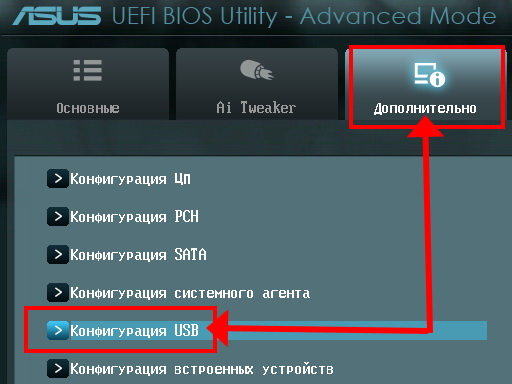
Por exemplo, em novos sistemas UEFI, cuja interface na maioria das vezes tem uma interface em russo, o processo de localização do item em que a comutação "funcional" da funcionalidade USB é realizada está localizado em um dos itens no " Seção "Avançado".
Em versões anteriores do BIOS (a), você pode alterar o parâmetro "visibilidade da unidade flash" após o usuário acessar a guia "Avançado". Em qualquer caso, as instruções do fabricante da placa-mãe (ficha técnica do computador) irão ajudá-lo a encontrar a seção de seu interesse.
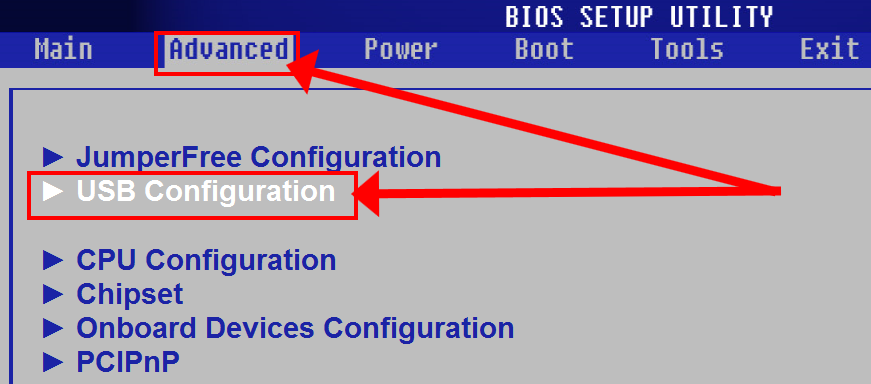
Bem, o método mais universal é pesquisar independentemente a seção necessária para configurar a "funcionalidade USB". Para o último método, apenas preste atenção à abreviação USB e certifique-se de que o parâmetro do item corresponda ao estado Enablade.
O segundo motivo mais importante para a situação em que o BIOS não vê a unidade flash USB é um script de software usado incorretamente para o uso posterior da área de armazenamento da unidade flash. Em outras palavras, no momento da pesquisa de um dispositivo removível de um tipo conhecido, o microssistema não é capaz de iniciar o dispositivo de memória conectado, pois a unidade flash não possui um código especialmente implementado que torne a unidade flash USB inicializável.

Para não sermos introduzidos na terminologia e em um algoritmo técnico bastante complicado "o que e como acontece no processo de criação de um dispositivo inicializável", vamos considerar um exemplo prático de criação de um "userbishka" inicializável em exemplo específico... Naturalmente, as fotos estão anexadas.

Em princípio, você pode falar sobre isso em detalhes. ... Porém, para você, caro leitor, para não distraí-lo por assim dizer em vários momentos da transição, basta seguir as instruções abaixo, e tudo dará certo para você!
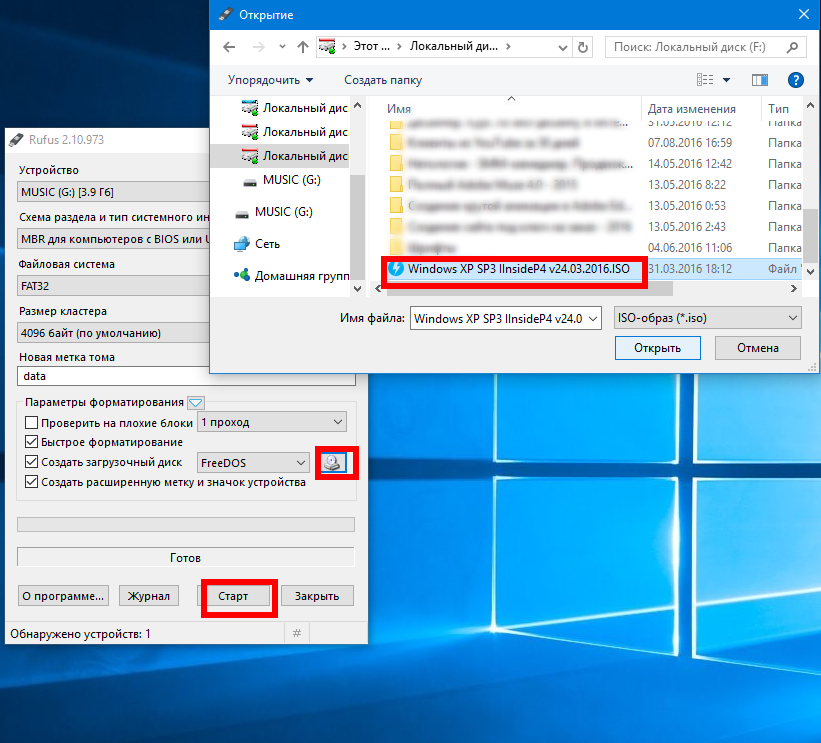
Após a conclusão do processo de gravação da imagem do software, utilizamos o item menu contextual"Extrair ..." (bandeja do sistema, ícone no formulário dispositivo removivél"Flash drive"). Reinicializamos o sistema. Pressione o botão "F8" várias vezes para acessar o " Formas adicionais download "e indique o dispositivo a partir do qual queremos inicializar - armazenamento USB. Tudo!

Freqüentemente, o BIOS não vê a unidade flash USB, porque o "userbish" em si não está tecnicamente funcionando corretamente (em detalhes sobre diagnósticos e solução de problemas de USB Flash drive dispositivos ) Não perca de vista o momento em que, como resultado de um ligeiro balançar da estrutura do corpo do dispositivo de armazenamento, a unidade flash é periodicamente, por assim dizer, brevemente reconhecida sistema de computador... Isso pode indicar que um dos elementos de hardware está com defeito: diretamente porta USB um computador ou o próprio conector (papai) de um yizbishka.

É bem possível que esse layout também seja possível: ao inserir uma unidade flash, uma inscrição aparece na tela na forma de uma mensagem de erro (mais detalhes aqui). O fato é que o sistema nem sempre tem exatamente isso a versão correta drivers, que são necessários para o processo de controle correto dispositivo USB... Atualize os drivers (recomenda-se instalar a versão original do software de controle, que pode ser baixado da fonte oficial - o site do fabricante).

Bem, com os principais pontos de "por que" - nós descobrimos. No entanto, não se deve perder de vista outro fator prejudicial que não é incomum - ... No caso de a unidade flash não ser reconhecida pelo sistema do computador - deslize programa antivírus uma verificação completa do seu disco rígido em busca de uma "infecção digital". E a última coisa - atualize o BIOS conforme necessário. Ou seja, sempre verifique se mais uma nova versão o software correspondente no site do fabricante. Todas as soluções mais adequadas e eficazes para você!
| Artigos relacionados: | |
|
Proteção contra usuários internos e vazamento de informações
Pesquisas recentes em segurança da informação, por exemplo ... FastStone Image Viewer - Software gratuito de edição e visualização de imagens
Igor. Atualização: 22 de abril de 2019. Olá querido ... Como fazer uma captura de tela de uma página
Vamos ver como uma captura de tela realmente se parece ... | |